Как поставить скидку на товар в таблице Excel (формула скидки)
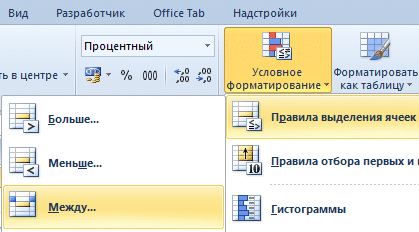
Excel используется для различных целей, в том числе для отслеживания скидок для определенных клиентов. Представьте себе ситуацию, когда у нас есть ряд данных, описывающих нескольких покупателей. Наша задача предложить каждому из них скидку, но ее размер будет зависеть от имеющихся материальных возможностей покупателей.
Эту задачу можно выполнить с помощью таблицы данных. Давайте подробнее рассмотрим, как он создается, как его можно использовать, и приводим конкретные случаи, как это работает.
Использование таблицы данных в Эксель
Чтобы разобраться в вопросе более подробно, сначала нужно понять, что такое таблица данных. Это тип симулятора, который представляет различные ситуации, наблюдает за изменением значений и на основе полученных данных показывает, какое влияние они окажут на конечный результат.
То есть в какой-то мере для наших целей можно использовать именно искусственный интеллект. Наша версия симулятора посмотрит, какие значения вводятся в ячейки, и на основе этой информации укажет, каким будет конечный результат в итоге.
Это способ быстро понять, какие результаты возможны. Достаточно задать всего две переменные, после чего программа автоматически выберет огромное количество результатов, а нам останется только выбрать наиболее оптимальный.
У этого инструмента огромное количество преимуществ. Один из них заключается в том, что все результаты находятся на одном листе. Это очень удобно, если вам нужно быстро разобраться в текущей ситуации и сделать выводы на основе текущей картины.
Как создать таблицу данных в Эксель
Чтобы создать таблицу параметров в Excel, сначала необходимо создать два шаблона:
- Модель прибыли компании и условия партнерской программы.
- Схема данных, которая чем-то будет напоминать таблицу Пифагора. Мы хотим, чтобы в строке отображались количественные значения для каждого бонуса, предлагаемого этой программой. Например, это может быть набор чисел от 100 до 500, которые делятся на 50. А сам бонус в процентах должен измеряться, например, в пределах 3-10 процентов, а главное, они должны быть кратны 5.
важно отметить, что в случае пересечения столбца и строки ячейка, расположенная на этом пересечении, не должна содержать никаких данных.
Теперь в ячейку, расположенную на перекрестке, введите формулу = B15 / B8. Помните, что формат ячейки должен быть процентным.
Следующим шагом является выбор диапазона D2: M17. Далее нам нужно выбрать вкладку «Данные» для создания таблицы (именно здесь находятся все необходимые настройки). На этой вкладке нам нужно использовать инструмент «Анализ: что, если» и найти элемент «Таблица данных». Сам инструмент находится в группе Data Tools».
После нажатия на это меню появляется окно, в котором вам нужно записать правильные диапазоны данных. Вы также можете выбрать их вручную, нажав соответствующую кнопку справа от поля ввода.
В нашем случае правила следующие:
- Верхнее поле содержит абсолютную ссылку на ячейку, указывающую уровень лимита бонуса.
- В поле ниже обратите внимание на диапазон процентных бонусов.
Вы можете увидеть диапазоны, которые мы используем в этом примере, на этом снимке экрана.

важно учитывать, что мы рассчитали наиболее оптимальные предложения с показателями второй границы для количественной границы 1. Если мы хотим рассчитать скидки для второй количественной границы, мы должны указать ссылки на другие ячейки. В нашем случае это $ B $ 4 и $ B $ 5.
После подтверждения наших действий таблица автоматически заполнится необходимыми данными. В нашем случае оказалось, что он автоматически показал 135 возможных вариантов. И заказывать вручную не пришлось. Удобно, правда?
Не забудьте установить процентный формат ячеек для вариантов.
Анализ таблицы данных с помощью визуализации (что если)
Возникает вопрос: что нам нужно для анализа данных вручную? В конце концов, компьютер вряд ли сможет так хорошо понимать наши задачи. В некоторой степени да. Но вы можете несколько упростить этот процесс с помощью визуализации.
Как это сделать? Для этого есть инструмент «Условное форматирование». Последовательность действий следующая:
- Найдите нужный диапазон с помощью ползунка и выберите его. В нашем случае это набор ячеек E3: M17.
- Далее нам нужно выбрать правило «Между» в разделе «Условное форматирование».
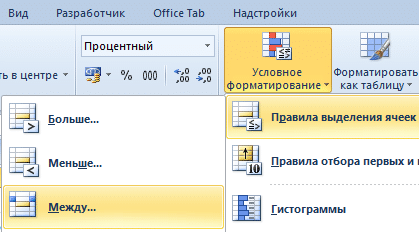
- Устанавливаем интересующие нас проценты. В нашем случае это значения от 7 до 8 процентов. В правой части окна вы можете выбрать стиль форматирования, который будет использоваться для выделения совпадений.
Коридор доходов теперь отображается автоматически. Мы знаем, что выход чреват потерей прибыли. Затем пользователь может легко понять, какая сумма скидки является оптимальной в конкретной ситуации, чтобы она была выгодна как покупателю, так и продавцу. А с помощью условного форматирования это вообще несложно.
То есть мы сделали расчет наиболее правильного значения скидки в конкретной ситуации.
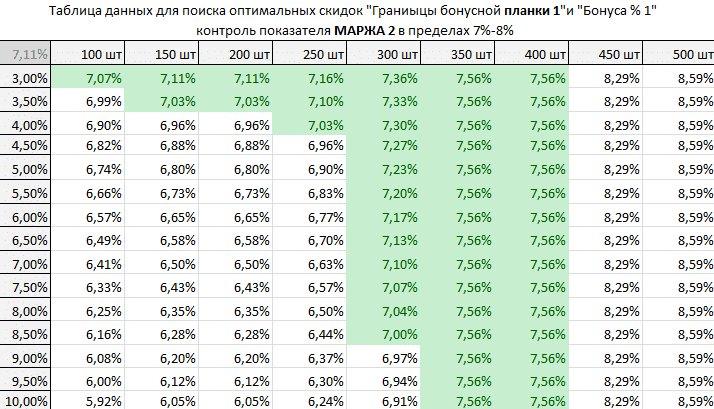
Похожая методика используется для расчета бонусов и уровня второй границы. Только не забудьте указать правильные ссылки для каждого конкретного случая.
Таблица чистой прибыли строится аналогично. В этом случае мы можем установить соответствующее условное форматирование.
Таким образом, вы можете сразу рассмотреть оптимальные скидки в своем бюджете и максимально использовать возросшую лояльность вашей целевой аудитории.
При общении с покупателями бонусы и скидки - чуть ли не один из самых важных наших инструментов. В такой ситуации вы можете установить разные лимиты скидки для разных условий и создать соответствующую матрицу. Это отличный инструмент, который позволяет легко получать огромное количество информации.
Как правильно учитывать товар в Excel
Часто получение и потребление товаров учитывается самими владельцами магазинов. Но зачем это делать, если у вас есть отличный инструмент: таблицы Excel. Просто изучите некоторые новые функции этой программы и получите представление об основных возможностях Excel.
Кроме того, также требуется знание некоторых математических функций.
особенно необходимо обратить пристальное внимание на то, как изначально должен быть построен внешний вид файла с таблицей. Вам нужно заранее предоставить все необходимые столбцы, а затем настроить фильтр для каждой из них. Например, вам необходимо предварительно зарегистрировать такие столбцы, как «Товар», «Оценка», «Производитель» и т.д.
Также могут потребоваться дополнительные поля. Это такие столбцы, как форма оплаты, дата истечения контракта и т.д.
можно принять во внимание огромный объем данных, но перед этим необходимо провести инвентаризацию магазина. Далее необходимо указать все актуальные данные. Также порядок регистрации должен быть хронологическим. При несоблюдении этого правила могут возникнуть проблемы с формулой не только в одной ячейке, но и во всем файле. Поэтому вам нужно будет регулярно обновлять электронную таблицу Excel в соответствии со стандартами.
Для чего производится учет магазина в Эксель
Есть и недостатки в бухгалтерской таблице Excel. Прежде всего, это отсутствие функциональности большинства таблиц, открытых для скачивания в Интернете. Часто формулы скрыты, и их сложно переделать, чтобы адаптировать к вашим потребностям. Кстати, есть проблемы с удобством использования интерфейса.
Основные требования к таблице учета магазина, которая оформляется в рассматриваемой нами программе:
- Возможность указать основные параметры товара, такие как цена, количество, документы.
- Функция отображения того, сколько осталось каждой статьи.
- Автоматизация заполнения полей.
- Создание торговой ведомости.
- Управление надбавками и скидками.
В принципе, этих возможностей вполне достаточно, но вы всегда можете расширить функционал программируемых таблиц. Если вы используете простые методы, вы можете создать больше таких возможностей:
- Подбор документов и печать сделок по полученному образцу.
- Получайте валовую чистую прибыль за квартал, месяц, день или год. В принципе, пользователь может выбрать желаемый период. В этом плане функциональность Excel очень гибкая.
- Определение количества оставшегося товара, после чего формирование прайс-листа, в котором учитывается текущая ситуация в складчине.
- CRM-система.
Огромное количество предпринимателей обеспокоены функциональностью таблицы учета товаров. В этом случае необходимо учитывать дополнительную ловушку. Если расширять функциональность электронной таблицы опрометчиво, могут появиться новые ошибки или некоторая информация будет просто потеряна. Поэтому не рекомендуется помещать слишком много функций в одну таблицу, несмотря на техническую возможность это сделать. Лучше приобрести специальную программу, созданную исключительно для этих целей.
Как составить таблицу учета товара в Эксель
В целом, создание таблицы учета товаров по модели, которая будет описана выше, не вызывает затруднений. Достаточно выделить всего день-два, а также предварительно собрать клиентскую базу, какие товары есть в наличии и какие из них остались.
Во избежание особо нелепых просчетов и ряда ошибок лучше сначала воспользоваться помощью опытных специалистов. Но если их там нет, это не имеет значения. Вот простая инструкция, как создать таблицу учета товаров в Excel.
Порядок создания справочников
Создание справочников - важнейшая задача, которую нужно выполнить в первую очередь. Какие могут быть справочники? Да, очень разные: покупатели, поставщики, сами товары, скидки и любая другая информация, которая очень часто повторяется. Пользователь имеет право выбирать, вставлять ли эти данные на одном листе или разделять каждый блок информации на другом листе. Второй вариант по-прежнему рекомендуется, поскольку он позволяет лучше структурировать данные.
Что такое каталог? Это список, содержащий конкретную информацию, отсортированную построчно.
Последовательность действий при создании справочника следующая:
- Блокировка верхнего ряда.
- Определение типа используемого словаря.
- Оформление справочника.
Выпадающие списки
вы можете попросить пользователя выбрать нужную категорию данных в списке, после чего электронная таблица отобразит всю информацию, содержащуюся в этом критерии. Для этого нужно создать список, который можно будет добавить с помощью команды «Данные - Проверить данные».
Далее остается только настроить список и все заработает.
Оборотные ведомости
Чтобы создать отчет о доходах, вам необходимо использовать функцию СУММЕСЛИМН. Это необходимо сделать, если действие аналогично предыдущему примеру.
Как отслеживать критические остатки
Настроить товарный учет можно таким образом, чтобы в документе отображалась информация о том, сколько того или иного предмета осталось на складе или непосредственно в конкретном магазине. Кроме того, это можно автоматизировать с помощью функции ЕСЛИ в Excel.
Как видите, таблица данных - это многофункциональный инструмент, позволяющий выполнять несколько задач одновременно. Речь идет не только о разработке гибкого плана скидок с учетом благополучия клиента, но и о выполнении многих других функций. Но все же желательно использовать профессиональные CRM-системы, когда дело доходит до ведения учета клиентов, хотя бы потому, что они позволяют вам гораздо больше автоматизировать эти процессы и развивать ваш бизнес.
В любом случае навыки создания электронных таблиц и управления ими невероятно важны для любого владельца бизнеса. Не зря говорят, что есть только две программы, которые приносят наибольший доход: PowerPoint и Excel. И это действительно так. Я желаю вам успеха.


